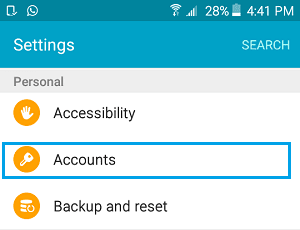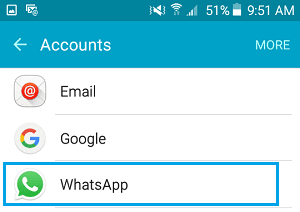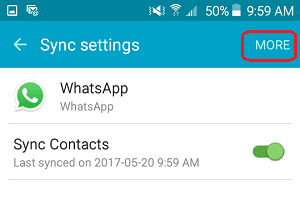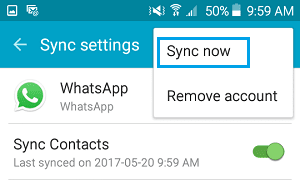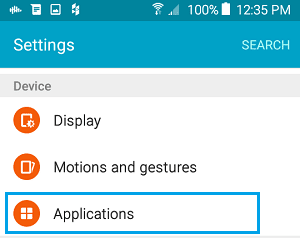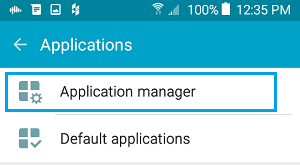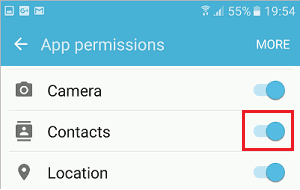كيفية إصلاح عدم ظهور أسماء جهات الاتصال في واتس اب أبلغ بعض المستخدمين عن مشكلة عدم ظهور أسماء جهات الاتصال في WhatsApp أثناء ظهور أرقام جهات الاتصال. ستجد أدناه الخطوات لإصلاح مشكلة عدم ظهور أسماء جهات الاتصال في WhatsApp.
أسماء جهات الاتصال لا تظهر في واتس اب
مشكلة عرض WhatsApp لأرقام الهاتف بدلاً من عرض أسماء جهات الاتصال ليست غير شائعة في Samsung Galaxy وهواتف Android الأخرى.
تحدث هذه المشكلة في معظم الحالات بسبب خلل مؤقت في البرنامج ويجب تصحيحه تلقائيًا بعد الاستمرار في استخدام جهازك.
ومع ذلك ، إذا استمر WhatsApp في عرض أرقام الهواتف بدلاً من عرض أسماء جهات الاتصال ، فيجب أن تكون قادرًا على حل المشكلة باستخدام الطرق الموضحة أدناه.
1. تحديث قائمة جهات اتصال WhatsApp
في كثير من الحالات ، يمكن إصلاح مشكلة عدم ظهور أسماء جهات الاتصال في WhatsApp عن طريق تحديث جهات اتصال WhatsApp على هاتف Android أو الجهاز اللوحي.
- 1. افتح WhatsApp وانقر على أيقونة الدردشة الجديدة الموجودة في الركن الأيمن السفلي من شاشتك.
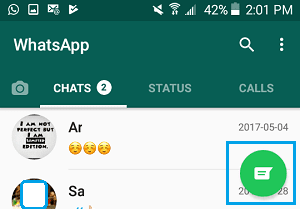 |
| رمز جهات الاتصال في WhatsApp على هاتف Android |
- 2. في الشاشة التالية ، انقر على أيقونة القائمة المكونة من 3 نقاط الموجودة في الزاوية اليمنى العليا من شاشتك.
- 4. من القائمة التي تظهر ، اضغط على خيار التحديث
سيؤدي هذا إلى تحديث قائمة جهات اتصال WhatsApp الخاصة بك ، وإذا نجح هذا الإصلاح ، فيجب أن تكون قادرًا الآن على رؤية WhatsApp يعرض أسماء جهات الاتصال.
2. إعادة تعيين WhatsApp Sync
يوصي موقع WhatsApp الرسمي بأنه قد تضطر إلى إعادة تعيين عملية WhatsApp Sync ، في حالة استمرار WhatsApp في عرض الأرقام بدلاً من أسماء جهات الاتصال ، حتى بعد تحديث جهات الاتصال.
1. افتح الإعدادات على هاتف Android الخاص بك> قم بالتمرير لأسفل وانقر فوق الحسابات .
2. على شاشة الحسابات ، اضغط على WhatsApp .
3. في الشاشة التالية ، انقر فوق WhatsApp .
4. في شاشة WhatsApp Sync ، تأكد من تشغيل جهات الاتصال وانقر على " المزيد " (أو أيقونة النقاط الثلاث)
5. في القائمة الصغيرة التي تظهر ، اضغط على خيار المزامنة الآن .
3. اسمح لتطبيق WhatsApp بالوصول إلى دفتر عناوين الهاتف
لعرض أسماء جهات الاتصال ، يجب تزويد WhatsApp بإذن للوصول إلى دفتر العناوين على هاتف Android الخاص بك.
اتبع الخطوات أدناه للتأكد من أن WhatsApp لديه حق الوصول إلى دفتر العناوين على جهازك.
1. افتح الإعدادات> قم بالتمرير لأسفل وانقر على التطبيقات . ( التطبيقات في حالة هواتف Android Stock)
2. في الشاشة التالية ، اضغط على مدير التطبيقات .
3. في شاشة مدير التطبيقات ، قم بالتمرير لأسفل وانقر على WhatsApp .
4. في شاشة معلومات التطبيق ، اضغط على أذونات.
5. في شاشة أذونات WhatsApp ، حرك مفتاح التبديل بجوار جهات الاتصال إلى وضع التشغيل
سيضمن ذلك أن WhatsApp قادر على الحصول على أسماء جهات الاتصال من دفتر العناوين على هاتفك.